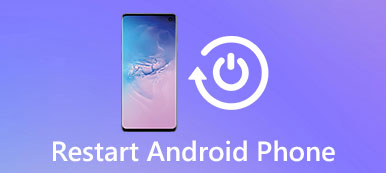Lenovo, secondo le figure autoritarie, è la seconda più grande azienda di vendita di computer in tutto il mondo. In qualità di azienda leader nella tecnologia informatica, insiste nello sviluppo di nuove tecnologie e prodotti.
Lenovo Recovery è uno dei principali miglioramenti. Lenovo Recovery per Windows 10 / 8 / 7 è anche noto come Lenovo Digital Recovery Service, che è in grado di scaricare i file necessari per creare una chiave USB Lenovo Recovery.
Quando è necessario recuperare i file dai desktop, laptop e tablet Lenovo, è possibile utilizzarli Recupero Lenovo Media per recuperare i file persi o cancellati.
Se è necessario saperne di più su Lenovo Recovery e sull'utilizzo, è possibile consultare le informazioni dettagliate dell'articolo.

Parte 1. Guida completa di Lenovo Recovery
Che cos'è Lenovo Recovery?
Semplicemente, Lenovo Recovery è un programma per il backup del sistema in un punto particolare per i dispositivi Lenovo. Di solito è necessario un supporto di ripristino Lenovo, che dovrebbe essere un DVD o USB contenente un backup delle condizioni originali di fabbrica di un computer.
Lenovo Recovery consente di riformattare il disco rigido, reinstallare il sistema operativo o ripristinare i dispositivi Lenovo in fabbrica. Per ottenere il servizio Lenovo Digital Download Recovery, è necessario prima creare una chiave USB Lenovo Recovery.
Cosa può fare Lenovo Recovery?
Lenovo Recovery è un sostituto di errore del driver del disco rigido, che è anche in grado di riavviare il sistema operativo a causa del danneggiamento del sistema operativo o del software. Quando non si è in grado di riavviare i dispositivi Lenovo, ottenere uno schermo blu o uno schermo nero, è possibile utilizzare Lenovo Recovery.
Condizioni per l'utilizzo di Lenovo Recovery
Disponibile: Windows 7, Windows 8, Windows 8.1 e Windows 10.
Compatibile: desktop, laptop e tablet Lenovo.
Come utilizzare Lenovo Recovery su computer Windows?
Come menzionato, per utilizzare Lenovo Recovery, è necessario creare una chiave USB Lenovo Recovery o scegliere il download digitale. Basta imparare il processo dettagliato come di seguito.
1. Come creare una chiave USB di ripristino
Metodo 1: Applicare il servizio di ripristino digitale Lenovo
Basta inviare il Lenovo Recovery (https://support.lenovo.com/lenovorecovery). Successivamente, seguire le istruzioni per completare l'applicazione, è possibile ricevere l'e-mail per Lenovo Digital Recovery Service di Windows 10.
Tuttavia, Lenovo fornisce un supporto di ripristino gratuito una tantum per il proprio ID, dopodiché è necessario ordinare una copia del supporto Lenovo Recovery per ripristinare il computer da Windows 10.
Metodo 2: Crea una chiave USB di ripristino
Passo 1. Scarica Lenovo USB Recovery Creator
È uno strumento Lenovo Recovery professionale, che è necessario scaricare per Windows 7 / 8. Basta scaricare il programma per creare una chiave USB di recupero Lenovo. Successivamente è possibile accedere con l'account Lenovo.

Passo 2. Scarica i file di recupero
Seleziona l'opzione "Scarica file di ripristino e crea una chiave USB di ripristino". Se hai già effettuato un ordine per il download digitale con il tuo account Lenovo, puoi scaricare tutti i file entro 72 ore per una sola volta.
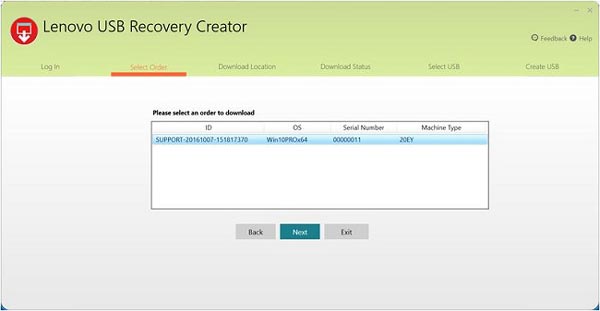
Passo 3. Copia Lenovo Recovery su chiave USB
Inserisci una chiave USB a cui puoi accedere da Microsoft Windows e il tuo computer la rileverà automaticamente. (L'unità USB non viene riconosciuta?)
Copia qualsiasi file che desideri conservare sulla chiave USB. Quando la chiave di ripristino USB è pronta, è possibile rimuoverla dal computer Lenovo.
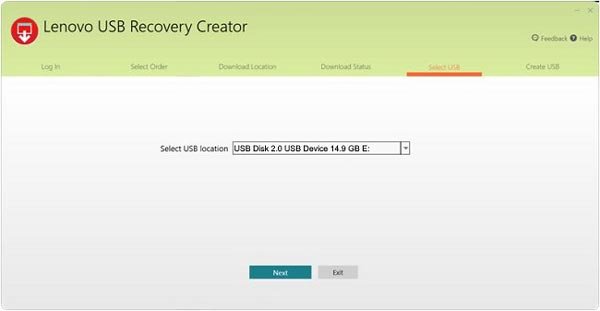
2. Come utilizzare la chiave USB Lenovo Recovery
Quando si crea la chiave USB Lenovo Recovery, è possibile utilizzare la chiave USB per reinstallare Microsoft Windows 10 in qualsiasi momento sui modelli di computer per cui è stata creata. Non modificare i file di ripristino o la struttura di ripristino dopo aver scaricato il supporto Lenovo Recovery, oppure lo farà dopo la procedura per la creazione della chiave di ripristino USB.
Passo 1. Inserisci la chiave USB sul computer
Per utilizzare la chiave USB, inserire la chiave USB nel computer Lenovo su cui si desidera ripristinare il sistema operativo. Quindi, riavviare il computer per avviare la procedura di ripristino.
Passo 2. Riavviare il computer Lenovo
Se il tuo PC non può accendersi in Windows 10, tieni l'unità di ripristino USB inserita e quindi riavvia il PC, premi F12 in modo coerente. Dopodiché, apparirà un menu di avvio e quindi potrai seguire la prossima operazione: tocca o fai clic su Risoluzione dei problemi -> "Aggiorna il tuo PC" o "Ripristina il tuo PC" e segui le istruzioni sullo schermo.
Passo 3. Ripristino Lenovo da USB
Se il tuo tablet Windows non ha la tastiera, tieni semplicemente inserita l'unità di recupero USB e premi Volume up + power, seleziona il menu di avvio, seleziona il dispositivo UEFI e attendi l'avvio del PC dall'unità di ripristino. Allora troverai il tuo il sistema informatico viene ripristinato.
Dalla descrizione precedente, è chiaro che Lenovo Recovery è lo strumento che consente di eseguire il backup e il ripristino dei file di sistema. Tuttavia, devi avere due regole:
1. È necessario creare una chiave USK di recupero.
2. I file di sistema ripristinati cancelleranno tutti i dati esistenti.
Va bene, se puoi seguire le due regole. In caso contrario, ottieni un'alternativa di ripristino Lenovo, Apeaksoft Data Recovery è esattamente ciò di cui hai bisogno.
Parte 2. Sostituzione Lenovo Recovery - Recupero dati
Apeaksoft Recupero dati è il programma di recupero file per gli utenti di computer Lenovo. Controlliamo le caratteristiche principali di questo software di recupero dati.

4,000,000+ Download
Ripristina i file di sistema del computer senza perdita su Windows 10 / 8 / 7.
Ripristinare i dati a causa di incidente del disco, ri-partizionamento, reinstallazione del sistema, ecc.
Recupera i dati anche se non hai creato un file di backup.
Recupera i dati dal computer Lenovo direttamente senza creare backup.
Passo 1. Scansione dell'unità Lenovo
Scarica gratis questo strumento di recupero Lenovo sul tuo computer. Nell'interfaccia principale, è necessario spuntare il seguente tipo di dati:
Tipi di file: Qui ti viene data la possibilità di scansionare e ripristinare immagini, audio, video, email, documenti e altri dati come file di sistema, DLL, file temporanei, ecc.
Disco rigido: È necessario decidere quale disco rigido per la scansione e il ripristino. Qui supporta il disco rigido, ri-partizione unità, Recupero dell'unità RAW.
Quindi fare clic su "Scansione" per eseguire la scansione dell'unità Lenovo.

Passo 2. Recupera i dati da Lenovo
Al termine della scansione, il risultato viene visualizzato nell'elenco dei tipi o dei percorsi.
Fare clic sulla cartella dei dati dalla barra laterale sinistra e visualizzare i file dettagliati nella finestra di destra.
Conferma gli elementi desiderati e fai clic su "Ripristina" per salvare i dati persi o cancellati sul tuo computer in modo sicuro.

Non perdere questo video tutorial per avviare un rapido recupero di Lenovo qui:


Conclusione
Il rapido sviluppo della tecnologia dei computer ci offre molta praticità e sicurezza, oltre a darci molte sfide per apprenderli. E per Lenovo Recovery, è necessario conoscere la sua funzione e quindi il modo di base per utilizzare il supporto di ripristino Lenovo o il servizio digitale. Sicuramente, non è uno strumento perfetto per tutti. Se si cerca un'alternativa a Lenovo Recovery, Apeaksoft Data Recovery sarà una buona opzione. Non richiede backup, ma ripristina i dati direttamente dal tuo computer Lenovo.
Qualsiasi altra domanda su Lenovo Recovery, è possibile condividere ulteriori informazioni nei commenti.